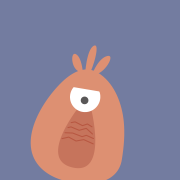這個(gè)大家要先查看一下第一個(gè)路由器的IP地址����,IP地址不能沖突���,再接著大家就可以開始連接第二個(gè)路由器����,而這個(gè)是需要使用網(wǎng)線跟路由器和電腦相連接的�,網(wǎng)線是需要直接插到路由器的LAN接口����,光貓就需要連接到路由器的WAN借口��。
再接著大家在電腦瀏覽器當(dāng)中輸入路由器的登錄地址�,這個(gè)可以直接在路由器的背面查看,登進(jìn)去之后就可以設(shè)置上網(wǎng)的方式���,一般可以選擇自動(dòng)獲取IP地址�,然后直接點(diǎn)擊下一步����,這樣就可以直接設(shè)置無(wú)線網(wǎng),這個(gè)需要設(shè)置好無(wú)線名稱����,同時(shí)也需要填寫好無(wú)線密碼。
2020-08-25

沉寒楓
擅長(zhǎng)別墅復(fù)試大房型規(guī)劃設(shè)計(jì)
路由器背后都應(yīng)該有一個(gè)lan的標(biāo)記吧�����,后面都是分別寫了1234�,4個(gè)數(shù)字�����,分別對(duì)應(yīng)的是4個(gè)電腦或者4個(gè)路由器都可以連接。隨便從其中任何一個(gè)數(shù)字上連接一根網(wǎng)線��,把第2個(gè)路由器連接起來(lái)�,然后第2個(gè)路由器跟電腦連接起來(lái),就可以開始設(shè)置���。
那么在打開新的電腦之后�,打開瀏覽器并在瀏覽器輸入最原始的IP地址�,跟你家第1個(gè)路由器一樣。然后進(jìn)去頁(yè)面之后需要輸入管理員密碼并進(jìn)去之后先把IP地址更改一下��,更改為自動(dòng)獲取�����,然后重新輸入一個(gè)新的無(wú)線密碼即可����。
2020-08-31
路由器分線再接路由器的設(shè)置步驟如下:
1. **連接線路**:首先,把主要路由器的LAN口用網(wǎng)線連接到第二個(gè)路由器的WAN口���。
2. **配置第二個(gè)路由器**:打開任意瀏覽器�����,輸入第二個(gè)路由器的管理地址(一般是192.168.1.1或192.168.0.1)���,使用管理員賬戶登錄����。
3. **關(guān)閉DHCP**:在第二個(gè)路由器的設(shè)置界面中�����,找到網(wǎng)絡(luò)設(shè)置����,將DHCP功能關(guān)閉,避免與主路由器產(chǎn)生沖突�����。
4. **設(shè)置靜態(tài)IP**:將第二個(gè)路由器的IP地址修改為主路由器網(wǎng)絡(luò)中的一個(gè)靜態(tài)IP(例如����,如果主路由器是192.168.1.1��,那么可以設(shè)置為192.168.1.2,確保不與其它設(shè)備沖突)��。
5. **保存設(shè)置**:確認(rèn)更改并保存設(shè)置���,路由器可能會(huì)重新啟動(dòng)����。
6. **連接設(shè)備**:根據(jù)需要��,將設(shè)備連接到第二個(gè)路由器的LAN口或無(wú)線網(wǎng)絡(luò)��。
這樣就完成了路由器分線再接路由器的設(shè)置���。
2024-08-02

順其自然_7388
擅長(zhǎng)廚衛(wèi)電器�、燈飾照明采購(gòu)
需要先查看一下第1個(gè)路由器的IP地址ip地址����,等查看好了之后就可以連接第2個(gè)ip地址了,同時(shí)在進(jìn)行連接的時(shí)候需要使用網(wǎng)線連接����,需要將網(wǎng)線連接在路由器的lan端口上,同時(shí)光貓也需要連接在路由器的wan端口上面�。
連接好了之后�,需要通過(guò)電腦的瀏覽器輸入路由器的登錄地址��,登錄進(jìn)去之后就可以設(shè)置上網(wǎng)的方式了����,操作的流程是比較簡(jiǎn)單的。
2020-09-09

十分懷念柯老師
櫥柜��、吊頂?shù)确菢?biāo)品選購(gòu)達(dá)人
路由器分線再接路由器的設(shè)置方法非常簡(jiǎn)單�,首先你需要將路由器的lan端口與第2個(gè)路由器的wan端口相連接,其次你需要將第2個(gè)路由器的lan端口連接到電腦上��,最后你需要進(jìn)入電腦頁(yè)面設(shè)置wifi�����,設(shè)置成功以后就可以直接使用了��。
現(xiàn)在有很多朋友都會(huì)選擇在家里安裝兩個(gè)路由器�,這樣用起來(lái)會(huì)更加方便一些,wifi信號(hào)是非常不錯(cuò)的��,所以不用擔(dān)心wifi卡頓����。
2020-09-07
路由器分線再接路由器的方法并不麻煩,將第1個(gè)路由器的lan端口連接到第2個(gè)路由器的wan端口��,之后將第2個(gè)路由器的lan端口連接在電腦上���。連接完成之后����,就可以在電腦頁(yè)面設(shè)置wifi��。
如果室內(nèi)的面積比較大��,連接兩個(gè)路由器還是比較好的��,因?yàn)閮蓚€(gè)路由器的wifi信號(hào)是非常廣的����,網(wǎng)速也是比較快的。如果不會(huì)連接的朋友�����,可以請(qǐng)當(dāng)?shù)赝ㄓ嵐镜墓ぷ魅藛T上門連接。
2020-09-04

與子偕老生死相依
熟悉北歐風(fēng)家居家具工藝和選購(gòu)
路由器分線再接路由器也是可以的�����,不過(guò)要按照相應(yīng)步驟來(lái)實(shí)施�����,設(shè)置一下就可以��,整個(gè)流程并不是特別復(fù)雜��。
第1步先要知道第1個(gè)路由器ip地址����,然后要了解第2個(gè)路由器ip地址,接下來(lái)要準(zhǔn)備一根網(wǎng)線���,將兩個(gè)路由器分別接起來(lái)����,然后在瀏覽器里面輸入第1個(gè)路由器的ip地址�����,登錄進(jìn)去之后獲取ip地址,選擇下一步�����,然后會(huì)讓你設(shè)置wifi的名稱還有密碼���,接下來(lái)再根據(jù)頁(yè)面提示進(jìn)行操作就可以��。
2020-09-15
1、首先用網(wǎng)線將無(wú)線路由器和電腦連接起來(lái)��,連接好之后�����,打開瀏覽器��,建議使用IE��,在地址欄中輸入192.168.1.1進(jìn)入無(wú)線路由器的設(shè)置界面�����。2��、然后需要登錄之后才能設(shè)置其他參數(shù),默認(rèn)的登錄用戶名和密碼都是admin����,自己可以來(lái)通過(guò)參考說(shuō)明書進(jìn)行操作的。3���、接著登錄成功之后選擇設(shè)置向?qū)У慕缑?��,默認(rèn)情況下會(huì)自動(dòng)彈出。4��、然后開始選擇設(shè)置向?qū)?���,接著?huì)彈出一個(gè)窗口說(shuō)明,通過(guò)向?qū)?lái)設(shè)置路由器的基本參數(shù)�����,然后點(diǎn)擊下一步即可����。5、根據(jù)設(shè)置向?qū)б徊揭徊皆O(shè)置�,選擇上網(wǎng)方式�����,通常ADSL用戶則選擇第一項(xiàng)PPPoE���,如果用的是其他的網(wǎng)絡(luò)服務(wù)商則根據(jù)實(shí)際情況選擇下面兩項(xiàng),如果不知道該怎么選擇的話��,直接選擇第一項(xiàng)自動(dòng)選擇即可�����,選完點(diǎn)擊下一步���。6、接著就是輸入從網(wǎng)絡(luò)服務(wù)商申請(qǐng)到的賬號(hào)和密碼��,輸入完成后直接下一步��。7����、然后就是進(jìn)入無(wú)線設(shè)置,設(shè)置SSID名稱�,其余設(shè)置選項(xiàng)可以根據(jù)系統(tǒng)默認(rèn)�����,無(wú)需更改���,但是在網(wǎng)絡(luò)安全設(shè)置項(xiàng)必須設(shè)置密碼,防止被蹭網(wǎng)����。設(shè)置完成點(diǎn)擊下一步。8���、最后點(diǎn)擊重啟無(wú)線路由器的設(shè)置就大功告成了���。
2024-07-02